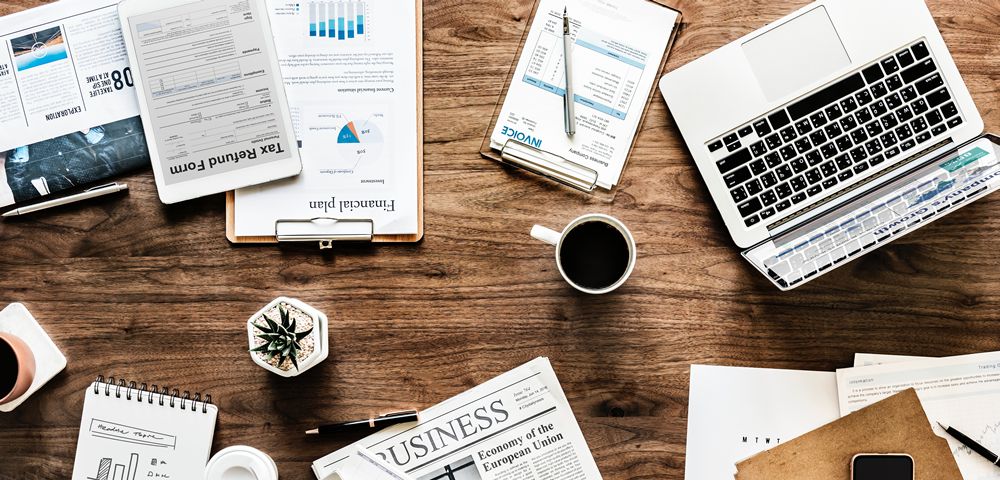
ホームページを作っていると会員規約等をPDFでアップロードして、ダウンロードしたいというようなことがあると思います。普通にPDFをアップロードして表示するとファイルをクリックするとPDFとして表示してしまうので、プラグインを使って「Download」というリンクをクリックするとダウンロードできるようにしてみました。
ファイルのダウンロードができるようになるプラグイン:WordPress Download Manager
WordPress Download Managerというプラグインを使うと、どのようになるのかということをまずは書きたいと思います。
サンプルとして、この「ゆうそうとITブログ」の最近7日間のview数をエクセルでまとめたものをPDFにしたものを使います。
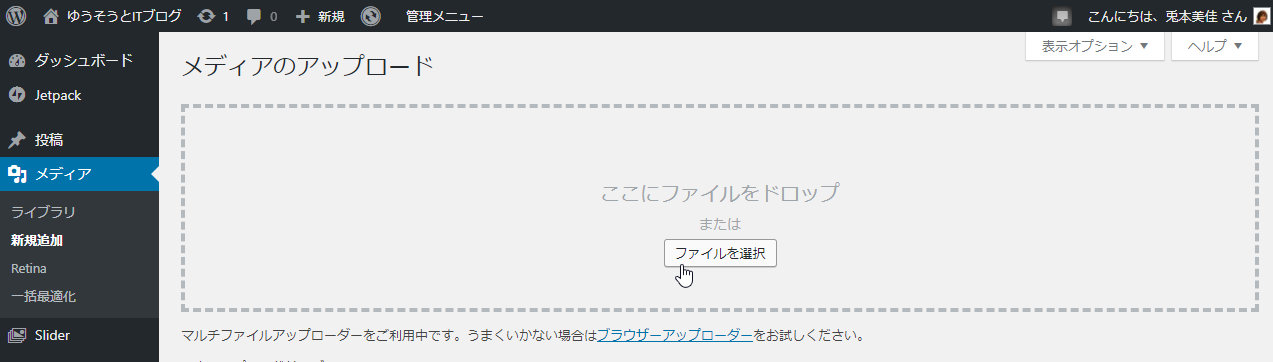
メディアから
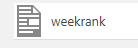
weekrank.pdf というファイルをアップロードしました。
これをこの投稿に、メディアから貼り付けると
このように、ファイル名のリンクになりクリックするとこのページがそのPDFの表示になってしまいます。
WordPress Download Managerというプラグインを使うと、
↑こんな風に表示させることができます!かっこいいですね。Downloadをクリックするとファイルをダウンロードすることができます。
WordPress Download Managerのインストール
WordPress Download Managerをインストールします。
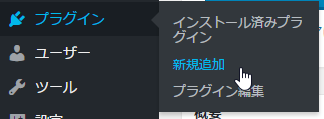
ダッシュボード プラグイン>新規追加 をクリック
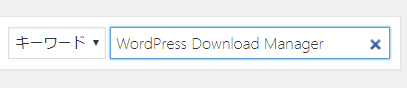
WordPress Download Managerと入力すると、
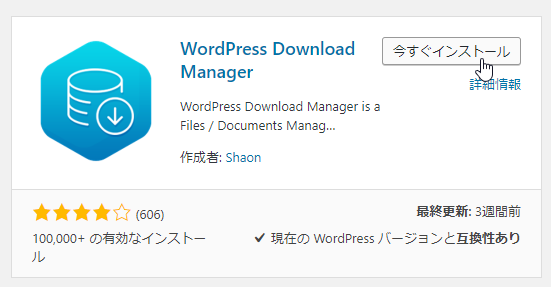
このプラグインが見つかりますので、今すぐインストールをクリック
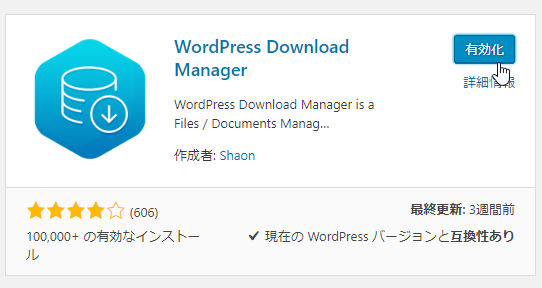
有効化をクリック。これでインストールが終了です。
PDFファイルのダウンロードリンクを付ける方法
WordPress Download Managerを使ってみます。
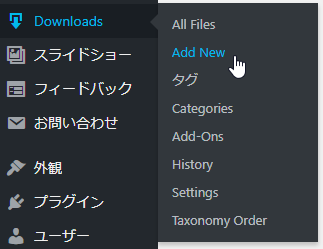
ダッシュボード Downloads>Add New をクリック
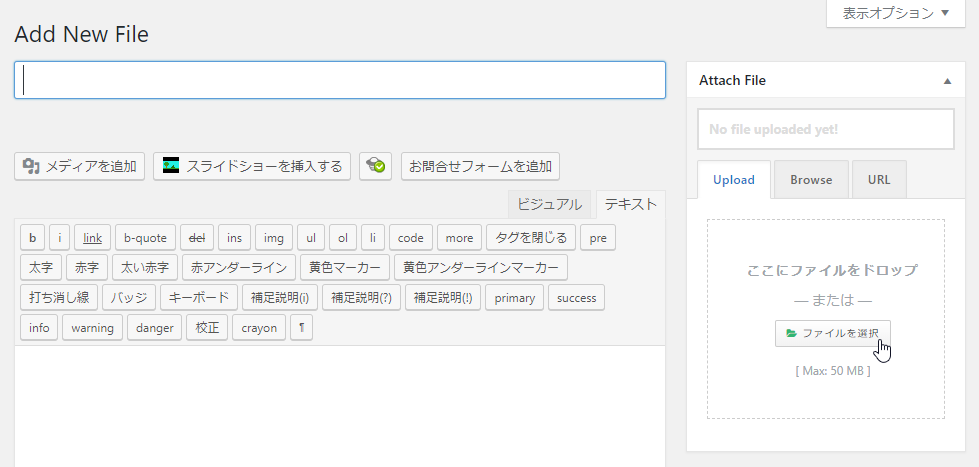
このように普通の投稿画面のようなものが表示されます。右側のUploadというタブにファイルを選択というボタンがありますので、ここからファイルをアップロードします。
※ 先ほどメディアにアップロードしたファイルを指定することもできますが、ファイルをアップロードする方法について書きます。
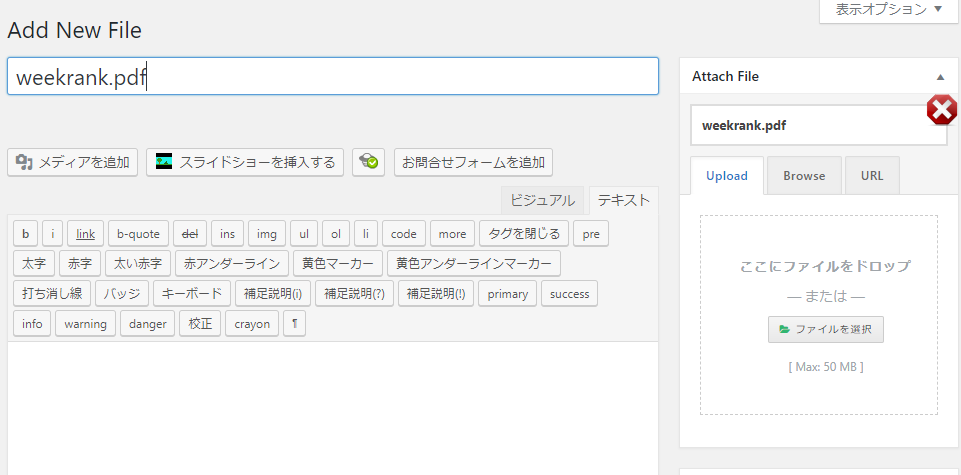
アップロードしたら、一覧で表示されたときにわかるようにタイトルにファイル名を入力しました。その後に、
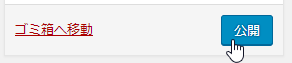
公開をクリック。これで準備ができました。
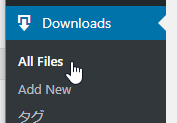
Downloads>All Filesをクリックすると
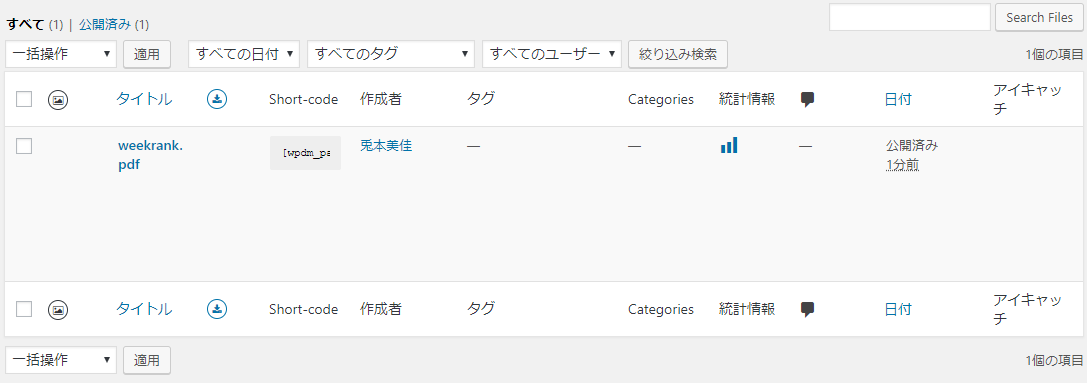
ファイルの一覧が表示されます。
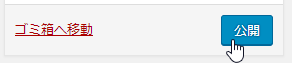
Short-codeという欄にあるショートコードをクリックすると、全選択されますので右クリックしてコピーをクリック、
あとは投稿や固定ページの挿入したい箇所に、

このショートコードを貼り付けます。
これでPDFファイルをDownloadsをクリックするとダウンロードできる形で貼り付けることができます。
ファイルのバージョン情報や表示数も表示できる、ダウンロード数を制限することもできる
このようにショートコードで表示する形ではなく、WordPress Download Managerプラグインから表示する方法があります。
今のファイルですと、
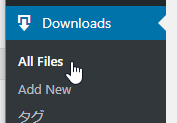
Downloads>All Filesをクリックして、
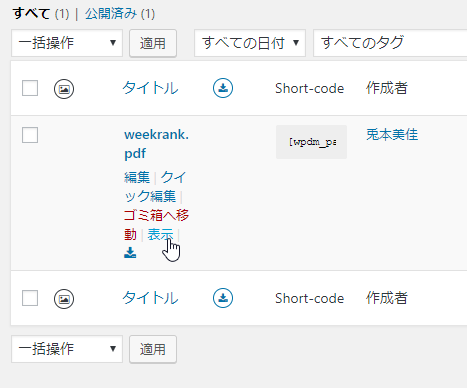
表示をクリックすれば
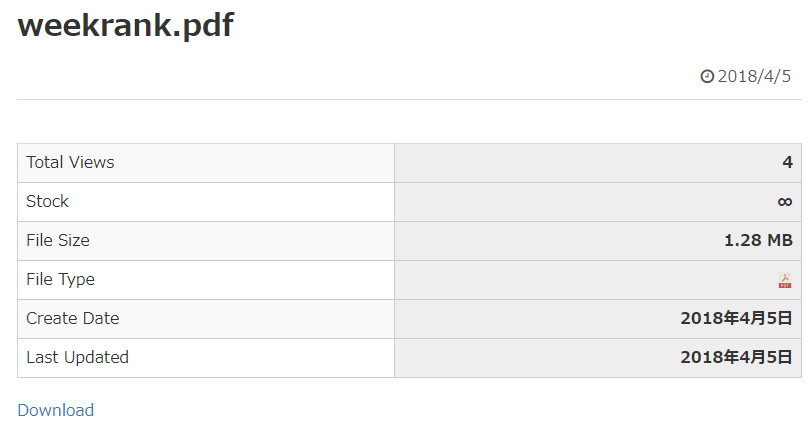
このように単体のページとして表示することができます。
Total Views:表示数
Stock:在庫
File Size:ファイルサイズ
File Type:ファイルタイプ
Create Date:作成日
Last Updated:最終更新日
などが表示されています。
ダウンロード数を制限する方法と、制限がどのようにかかるか?
Stock:在庫がある、ということはダウンロード数を制限できるのかなぁ?と思いましたので試してみます。
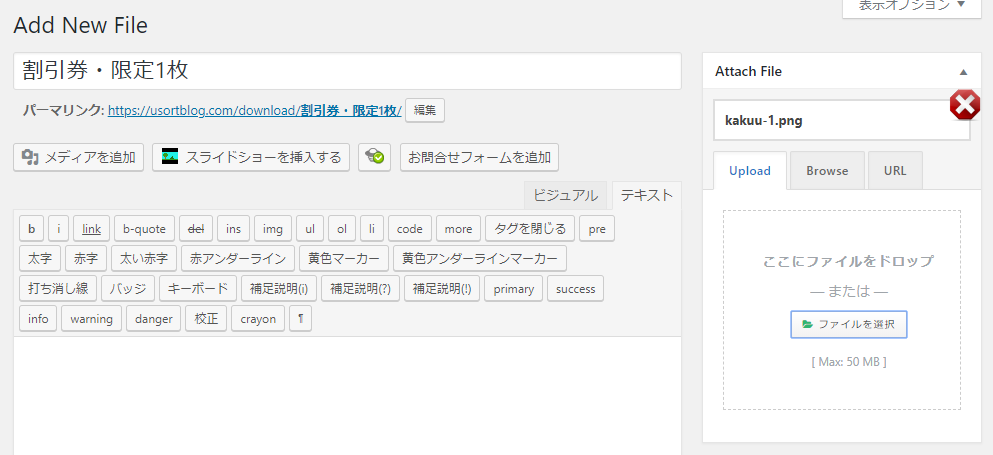
割引券という画像ファイルをDonwloads>Add Newから追加します。そして、この画面の下の方にスクロールします。
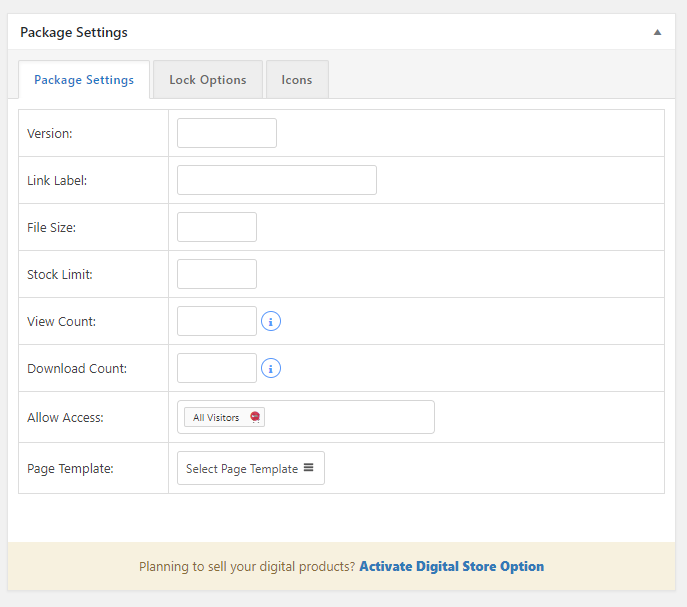
Stock Limitという項目があるので、ここに
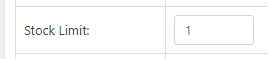
1と入力して、公開します。
このファイルを表示すると、
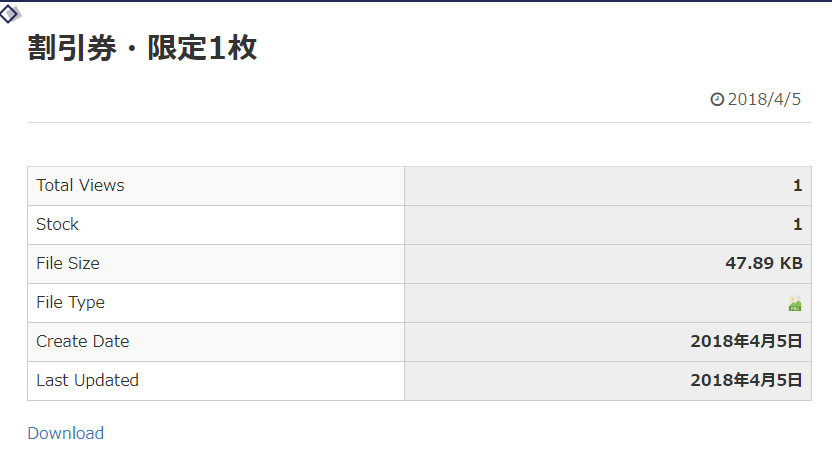
Stockという項目が 1となっています。
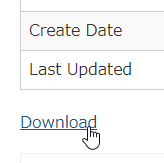
Downloadをクリックして、ファイルをダウンロードします。
ダウロードした後も
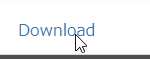
このようにDownloadというリンクが出ているので、おや?と思ってクリックすると
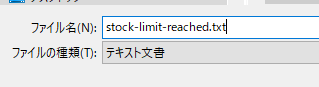
このようにstock-limit-reached.txtというファイルに変わりました。これを開くと
Stock Limit Reached
と書いてありました。なるほど。でもこのようになってしまうのは一度Downloadした直後にDownloadをクリックしたときだけで、このページを読み直すと
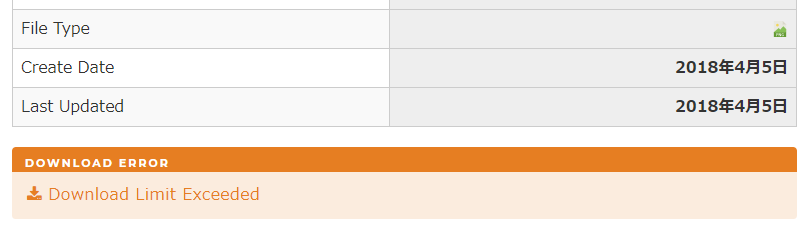
Downloadリンクが出ずに、 Download Limit Exceeded(ダウンロード制限超過)と表示されます。
まとめ:ファイルをダウンロードしてもらいたいときには是非使いたいですね
PDFファイルはホームページで資料を配付するときなどによく使うので、このようにすっきり表示できて表示数が確認できたり、ダウンロード数を制限することができるのは色々便利に使えそうです。
今後、ファイルをダウンロードしてもらいたいときにはこのWordPress Download Managerを使いたいと思います!
おまけ:PDFにはこのブログの500記事以上のタイトルとリンクが入っています。
先ほど貼り付けた
ですが、実際にここ7日間のview数順にこのブログの500記事以上のタイトルとリンクが入っています。PDFになっているのでいつでも見ることができますので是非ダウンロードしてみてくださいね!




コメント
コメント一覧 (1件)
[…] プラグインでクリックしたらファイルのダウンロードができるようにする […]